9 façons de réparer un document Microsoft Word devenu vierge
Publié: 2023-02-11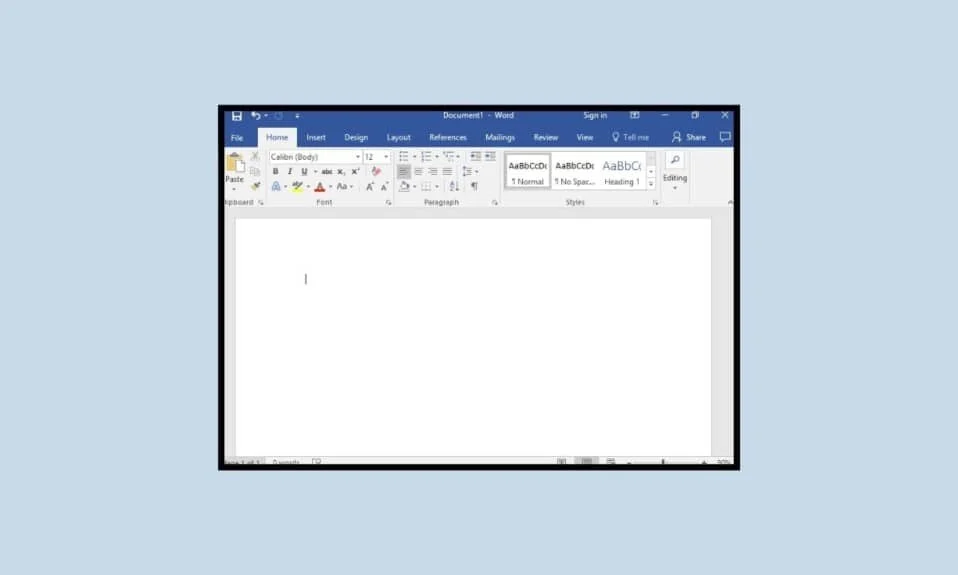
Les utilisateurs du système Windows ont accès à un certain nombre de programmes Microsoft qui leur facilitent la vie. Microsoft Office est l'un de ces outils qui propose plusieurs programmes MS pouvant être utilisés à des fins officielles. Microsoft Word est un logiciel de traitement de texte largement utilisé et un composant de Microsoft Office. Le logiciel MS Word possède de nombreuses fonctionnalités avancées qui permettent aux utilisateurs de formater et de modifier leurs fichiers et documents de la meilleure façon possible. Même si le logiciel est sans faille dans la création de documents, de contrats et de rédactions, le problème du document Microsoft Word devenu vierge est souvent rencontré par les utilisateurs. Si vous rencontrez également le même problème et que vous vous demandez pourquoi mon document Word est devenu vierge, alors vous avez atterri sur la bonne page. Dans le document d'aujourd'hui, nous discuterons des raisons qui rendent votre document Word vierge et des différentes méthodes que vous pouvez essayer pour résoudre le problème d'ouverture du fichier doc Word enregistré.
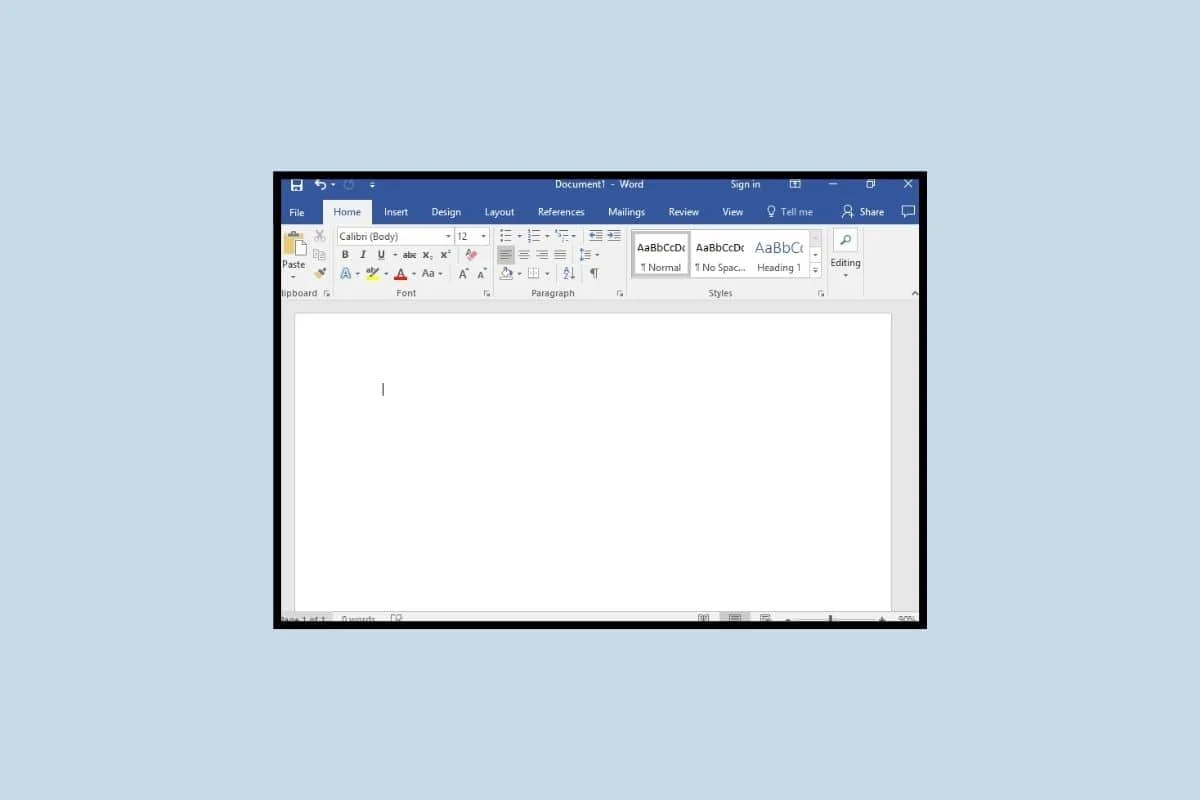
Comment réparer un document Microsoft Word devenu vierge
Ici, nous avons donné les solutions pour résoudre le problème du document Microsoft Word devenu vide en détail.
Pourquoi mon document Microsoft Word est-il devenu vierge ?
Plusieurs fois, les utilisateurs de MS Word se sont plaints d'ouvrir un document vierge sans texte. Cet incident malheureux se produit pour les raisons énumérées ci-dessous :
- Le document Microsoft Word devient vide au cas où il aurait été corrompu d'une manière ou d'une autre.
- Les documents MS Word peuvent également apparaître sans texte en raison de logiciels malveillants, de virus ou d'autres attaques de menaces externes .
- L'arrêt forcé ou incorrect de l'outil Microsoft Word lors de la modification d'un document peut également rendre le document vierge.
Comment réparer un document Word n'affichant pas de contenu
Quelle que soit la cause d'un document vierge, il existe différentes solutions de contournement potentielles qui peuvent vous aider à récupérer votre document original avec du texte. Pour en savoir plus sur la façon de traiter les documents vierges lors de l'accès aux fichiers sur Microsoft Word, consultez les méthodes indiquées ci-dessous.
Méthode 1 : Redémarrer le PC
Tout d'abord, avant de passer à des méthodes complexes pour résoudre le problème du document Word devenu vierge, vous devez redémarrer votre PC . L'actualisation ou le redémarrage d'un système aide à recharger les ressources et à éliminer les problèmes temporaires. Il aide également à résoudre les problèmes avec le logiciel Microsoft Office, le cas échéant. Vous pouvez essayer de nouvelles techniques pour le processus de redémarrage à l'aide de notre guide sur 6 façons de redémarrer ou de redémarrer un ordinateur Windows 10.
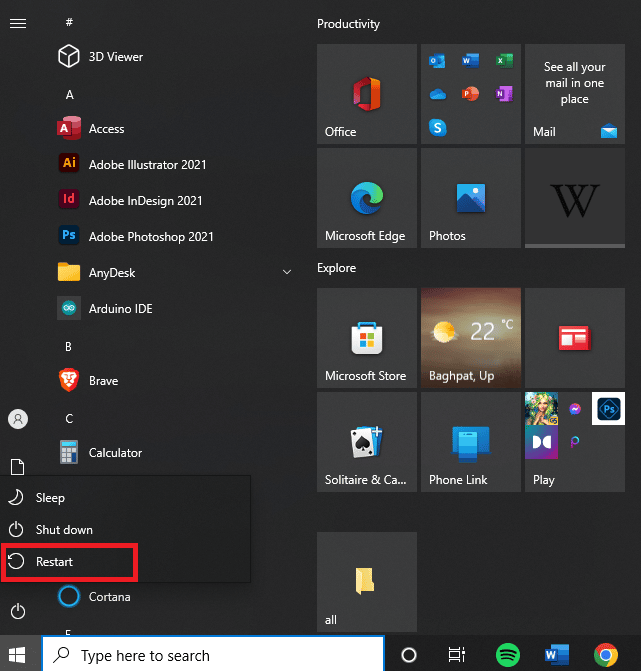
Méthode 2 : Exécutez Microsoft Word en tant qu'administrateur
L'exécution d'un programme Windows avec des privilèges administratifs est un excellent moyen de résoudre divers problèmes au sein du logiciel. Il en va de même pour le fichier doc Word enregistré qui s'ouvre en blanc où l'exécution de Microsoft Word en tant qu'administrateur aide à donner au logiciel un accès complet au système requis pour ouvrir un document et à résoudre d'autres problèmes mineurs. Vous pouvez exécuter MS Word en tant qu'administrateur en procédant comme suit :
1. Sur l'écran de votre PC, faites un clic droit sur Microsoft Word .
2. Maintenant, cliquez sur l'option Propriétés dans le menu.
3. Ensuite, dans l'onglet Compatibilité , sélectionnez Exécuter ce programme en tant qu'administrateur.
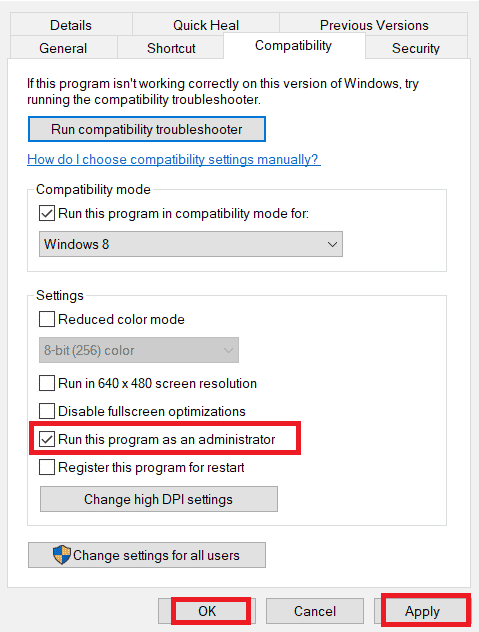
4. Enfin, cliquez sur OK pour enregistrer les modifications apportées.
Lisez également : Correction de l'erreur d'autorisation de fichier Word dans Windows 10
Méthode 3 : Mettre à jour Microsoft Word
Un document Microsoft Word devenu vierge peut également survenir si le logiciel MS Word que vous utilisez s'exécute sur une version obsolète. Une version plus ancienne peut avoir un problème sous-jacent, des bogues ou des erreurs qui peuvent être un problème à l'origine de votre document Word. Par conséquent, vous devez maintenir MS Word à jour pour éviter de tels problèmes.
1. Tout d'abord, allez dans l'onglet Fichier et sélectionnez Compte dedans.
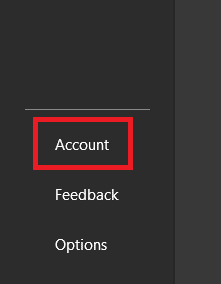
2. Ensuite, cliquez sur Options de mise à jour .
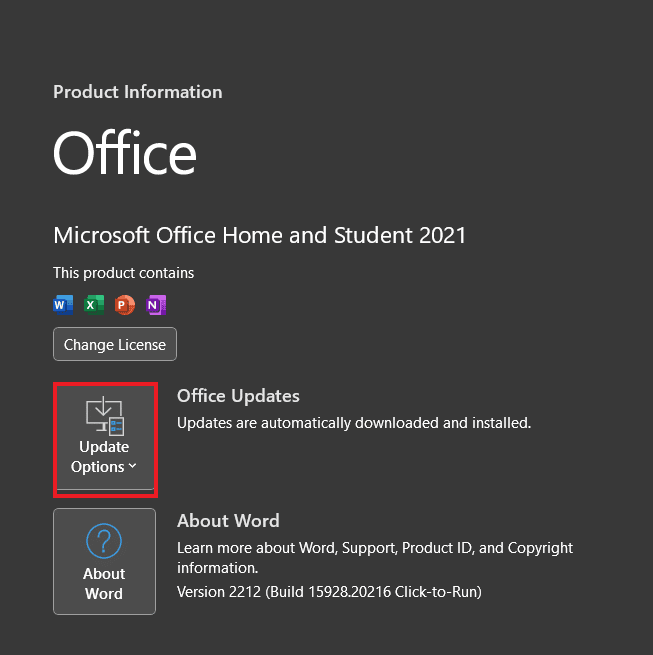
3. Enfin, cliquez sur Mettre à jour maintenant .
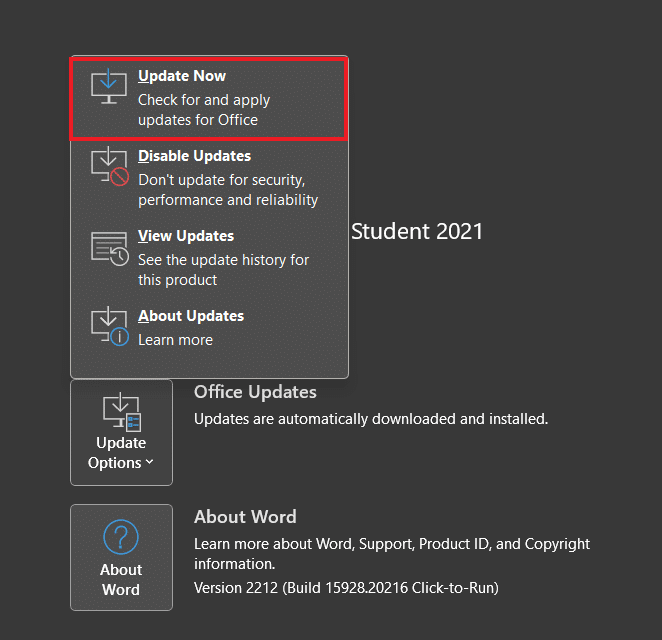
4. Suivez les invites à l'écran et relancez MS Word pour vérifier si le problème de document vierge a été résolu.
Méthode 4 : Mettre à jour Windows
Autant la mise à jour de Microsoft Word est importante pour éviter que le document Word n'affiche pas de contenu, autant il est crucial de maintenir votre appareil à jour . Cela permet de s'assurer que votre appareil est compatible avec la version de Microsoft Word que vous utilisez. Il est assez facile d'installer une nouvelle mise à jour manuellement, vous pouvez en savoir plus à ce sujet dans notre guide dédié sur Comment télécharger et installer la dernière mise à jour de Windows 10.
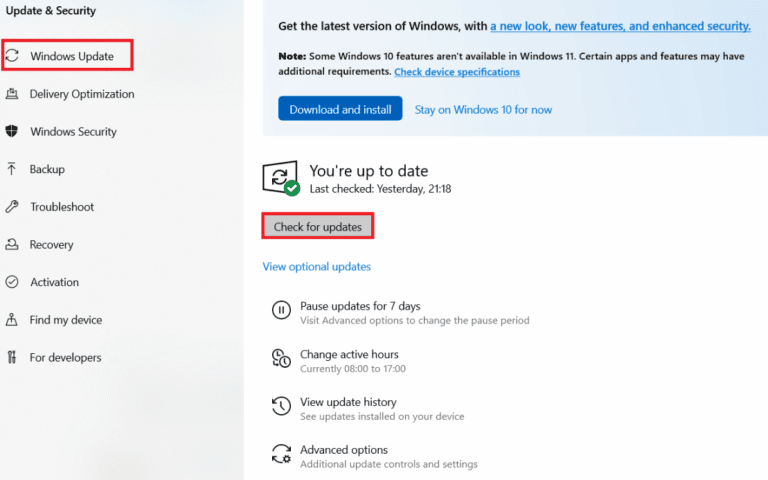
Lisez aussi : Comment désactiver le correcteur orthographique de Microsoft Word
Méthode 5 : Utiliser la fonction d'ouverture et de réparation
Si vous vous demandez pourquoi mon document Word est devenu vierge, la raison la plus plausible est un document corrompu . Ce problème peut être facilement résolu en utilisant l'outil de commande Ouvrir et réparer dans Word. Pour en savoir plus sur cet outil et son utilisation, reportez-vous aux étapes ci-dessous :
1. Ouvrez l'application Microsoft Word .
2. Cliquez sur le menu Fichier ou sur l'icône Microsoft Office et sélectionnez Ouvrir .

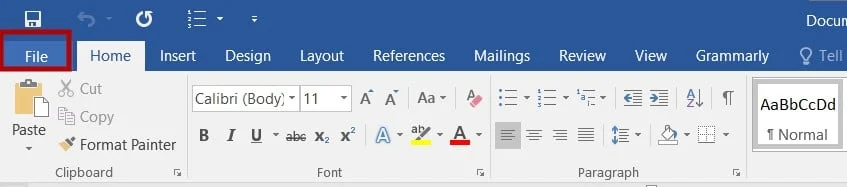
3. Maintenant, cliquez sur le fichier Word vierge .
4. Ensuite, cliquez sur la flèche vers le bas présente à côté du bouton Ouvrir .
5. Enfin, sélectionnez Ouvrir et réparer .
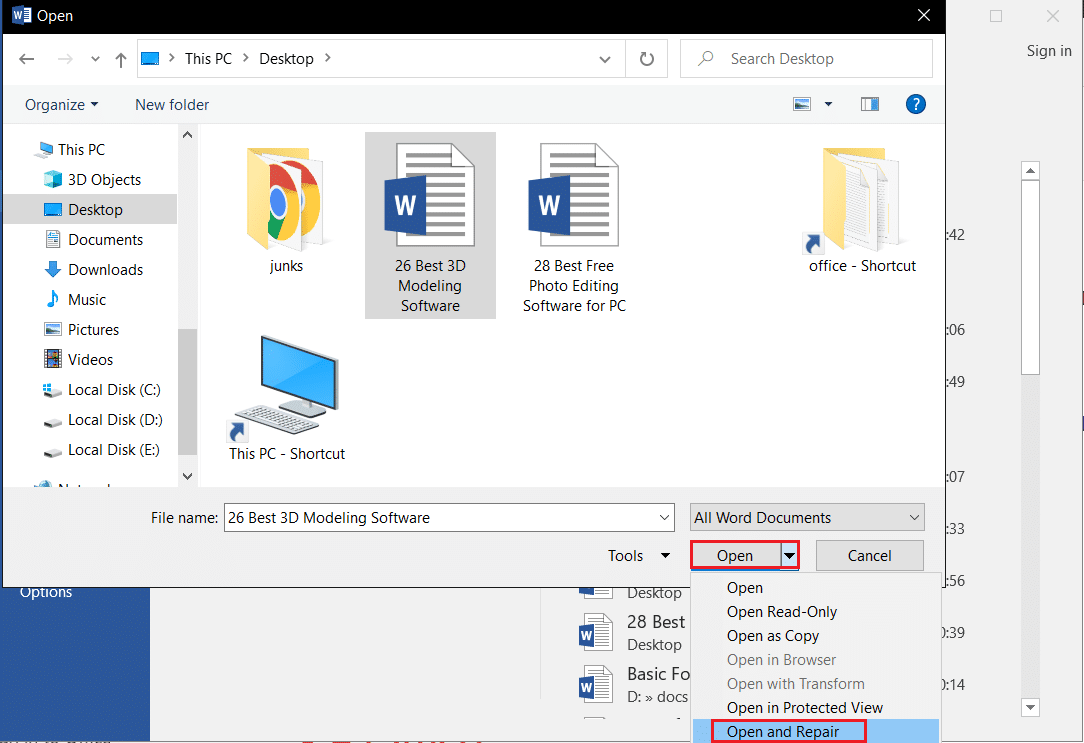
Méthode 6 : Utiliser /a Switch Utility
Si votre document Word est devenu vierge, vous pouvez le réparer à l'aide de l' utilitaire de commutation /a . Ce commutateur est un outil de dépannage qui peut facilement détecter un problème dans votre document Word. Lors de l'ouverture du document Word gênant avec le commutateur /a, tous les compléments, modèles globaux et paramètres ne se chargeront pas, ce qui vous aidera à déterminer les zones exactes à l'origine du problème.
1. Appuyez simultanément sur les touches Windows + R pour ouvrir la boîte de dialogue Exécuter .
2. Maintenant, tapez winword /a dans la case et appuyez sur la touche Entrée .
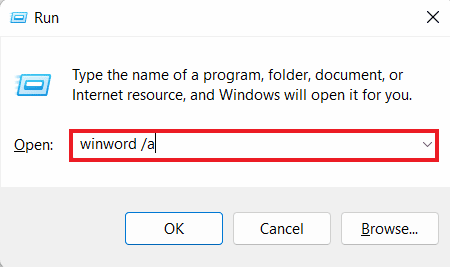
Vous pouvez désactiver les compléments si le document Word s'ouvre avec le texte.
Méthode 7 : Supprimer les données Word dans le registre
Une autre méthode efficace pour résoudre le problème d'ouverture du fichier doc Word enregistré consiste à supprimer les données Word dans le registre . La sous-clé de registre Word Data stocke la plupart des options et des paramètres par défaut dans MS Word. Au redémarrage de Word, le programme reconstruit la sous-clé de registre Word Data à l'aide des paramètres par défaut. Vous pouvez supprimer cette sous-clé en procédant comme suit :
1. Quittez MS Word et ouvrez la boîte de dialogue Exécuter en appuyant sur la touche Win + R.
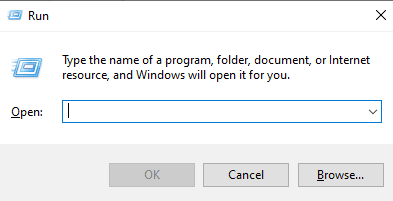
2. Maintenant, tapez regedit dans la boîte de dialogue Exécuter et appuyez sur Entrée .
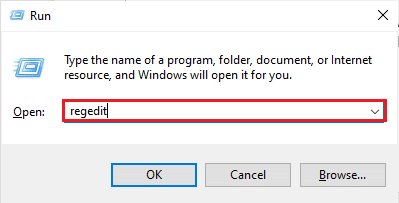
3. Ensuite, accédez au chemin d'accès suivant .
Ordinateur\HKEY_CURRENT_USER\Software\Microsoft\Office\12.0\Word\Data
4. Maintenant, faites un clic droit sur Données et sélectionnez Supprimer .
5. Enfin, fermez le registre et lancez Word pour vérifier si le problème du document vide a été résolu.
Méthode 8 : désactiver les compléments
Vous pouvez également résoudre le problème du document Microsoft Word devenu vierge en désactivant les compléments dans Microsoft Word. Les compléments dans MS Word offrent des fonctions supplémentaires aux documents. D'autre part, les mêmes compléments peuvent causer des problèmes avec le logiciel Word. Par conséquent, vous pouvez continuer à les désactiver en suivant les étapes ci-dessous :
1. Lancez MS Word et cliquez sur l'onglet Fichier .
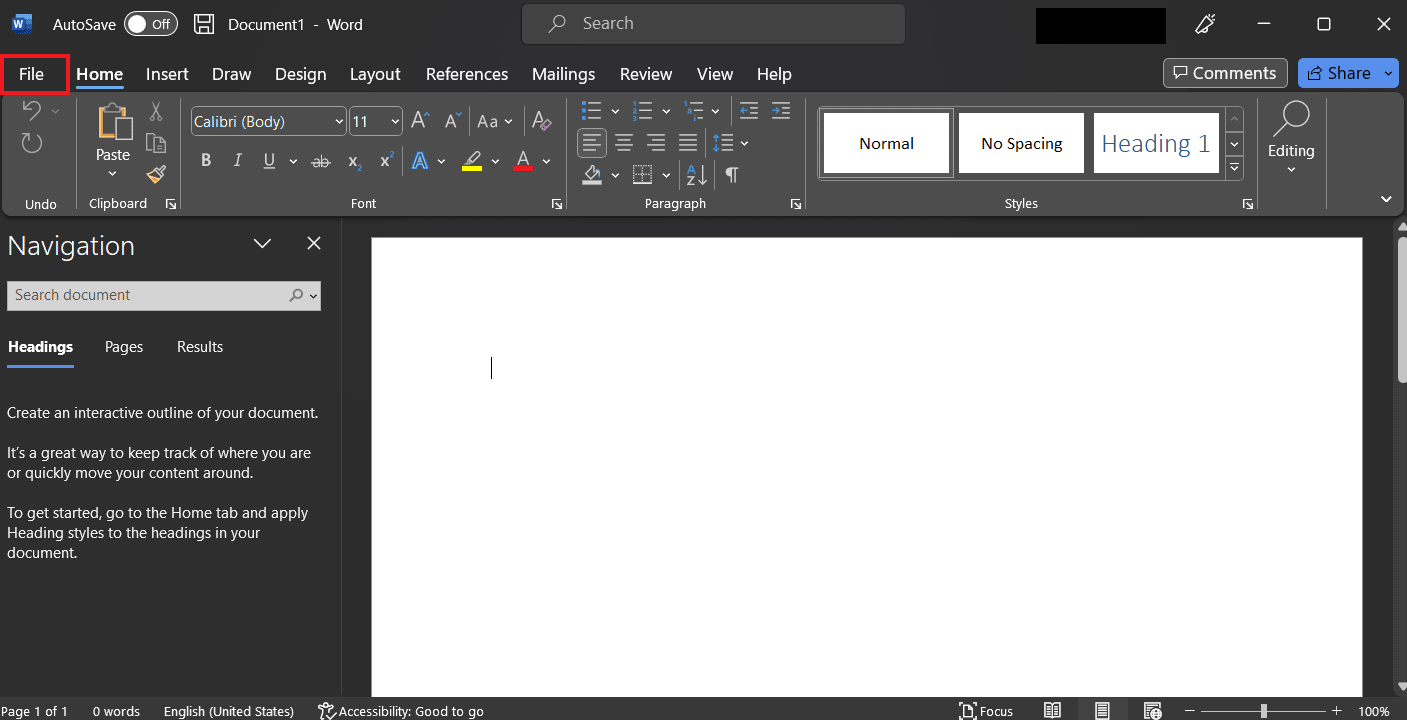
2. Maintenant, cliquez sur Options .
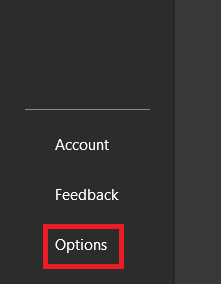
3. Ensuite, cliquez sur Compléments dans le panneau latéral.
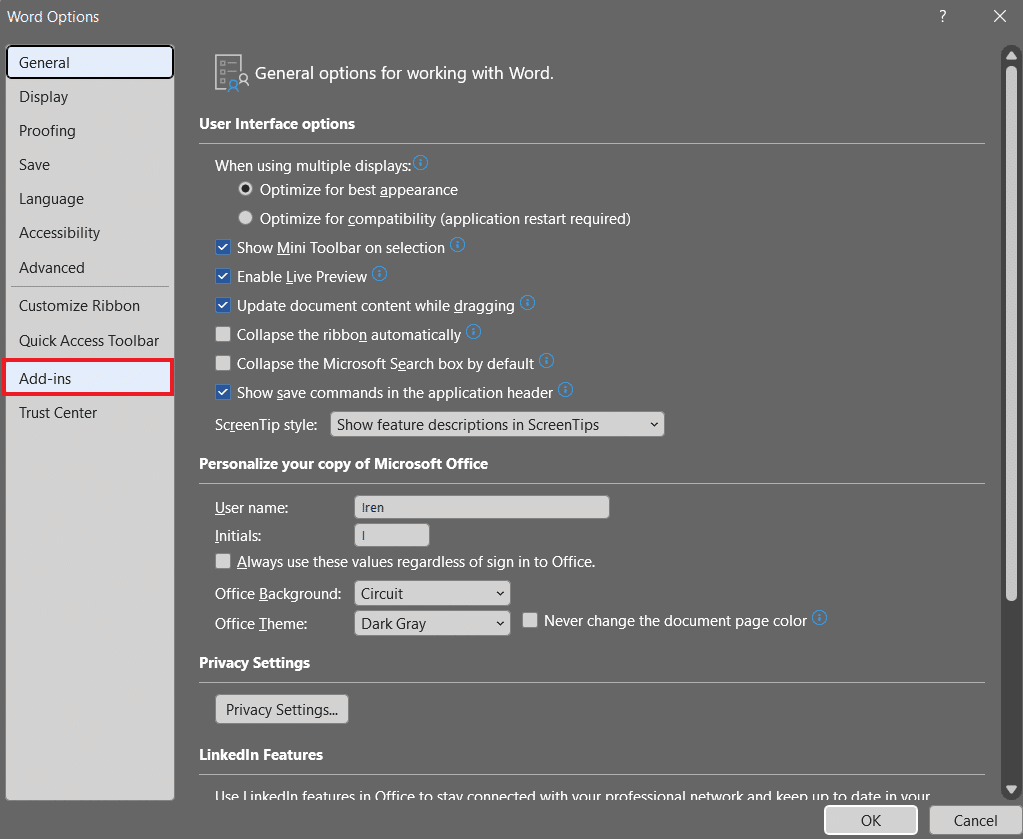
4. Maintenant, désactivez les compléments actifs mais non utilisés.
Une fois les compléments désactivés, essayez à nouveau d'ouvrir le document vierge et vérifiez si le problème a été résolu.
Lisez également: Comment réparer Nous sommes désolés, mais Word a rencontré une erreur dans Windows 10
Méthode 9 : restaurer la version précédente
Enfin, si votre document Word est devenu vierge et que vous ne parvenez pas à le réparer avec les méthodes mentionnées ci-dessus, vous pouvez essayer de restaurer le document vierge à sa version précédente . Cette méthode s'est avérée très utile pour récupérer des fichiers Word vierges. Pour exécuter cette méthode, vous devez activer l'historique des fichiers à l'avance.
1. Cliquez avec le bouton droit sur le document Word vierge et sélectionnez Restaurer les versions précédentes .
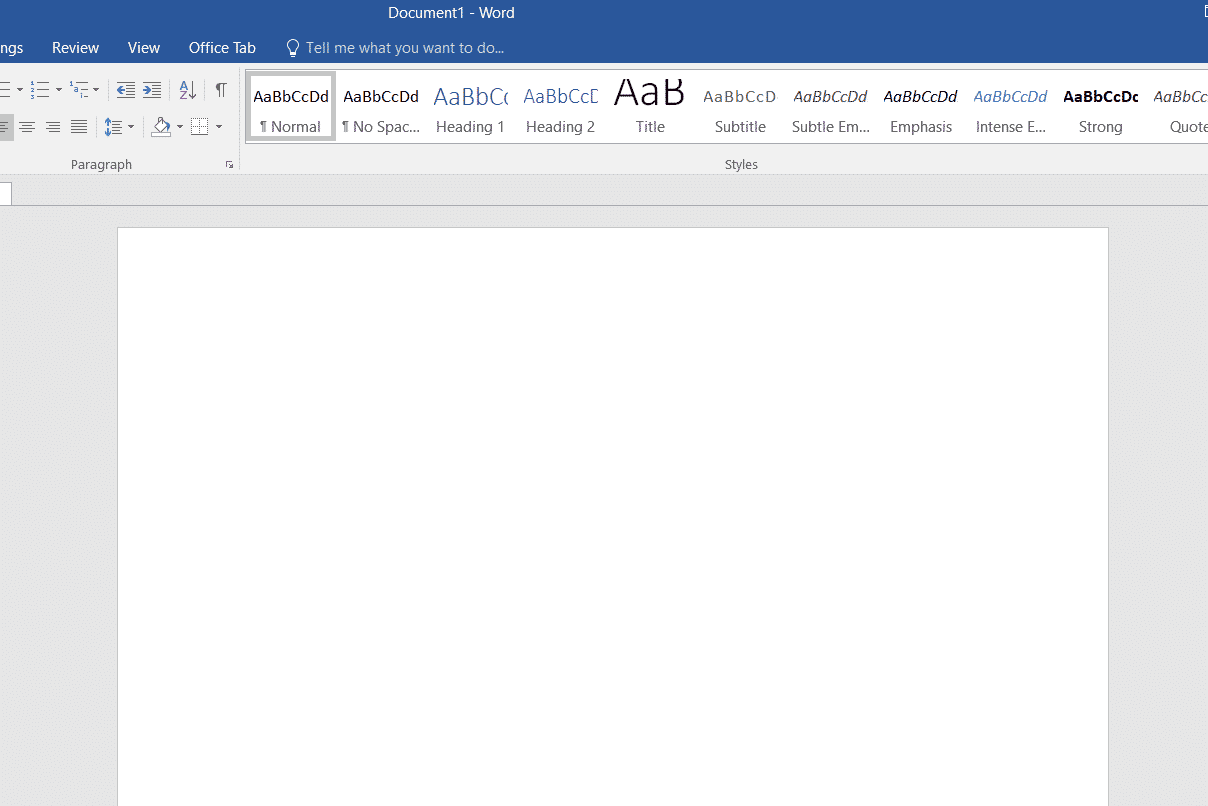
2. Sélectionnez le dernier dans la liste des points de récupération précédents.
3. Enfin, cliquez sur le bouton Restaurer pour récupérer votre document vierge.
Foire aux questions (FAQ)
Q1. Pourquoi mon document Word est-il vide ?
Rép. La principale raison derrière un document Word vierge est un document corrompu . Cela peut être dû à des logiciels malveillants, à des virus ou à des menaces externes.
Q2. Puis-je récupérer le travail perdu sur Word ?
Rép. Oui, vous pouvez récupérer le travail perdu sur Word en accédant à l'option Récupérer les documents non enregistrés via Fichier .
Q3. Puis-je récupérer un document Word corrompu ?
Rép. Oui , vous pouvez récupérer un document Word corrompu en accédant à la commande Ouvrir et réparer .
Q4. Que signifie un document vierge ?
Rép. Un document vierge ne comporte aucun texte, marque ou symbole .
Q5. Comment puis-je savoir si mon document Word est corrompu ?
Rép. Vous pouvez savoir si votre document Word est corrompu au cas où votre ordinateur ne répondrait plus, si le formatage ou la mise en page du document continue de changer , s'il y a des caractères illisibles ou s'il y a un message d'erreur non spécifié .
Recommandé:
- 13 façons de réparer Twitter ne se charge pas sur Chrome
- Comment réparer le problème introuvable de Rockalldll.dll sous Windows 10
- Qu'est-ce qu'un saut de page dans Microsoft Word ?
- Comment insérer une équation dans Word
Cela nous amène à la fin de notre guide sur le document Microsoft Word devenu vierge . Nous pensons avoir pu répondre à tous vos doutes sur une doc vierge. Faites-nous savoir quelle méthode vous a le plus aidé et si vous avez d'autres questions, veuillez les laisser dans la section commentaires ci-dessous.
